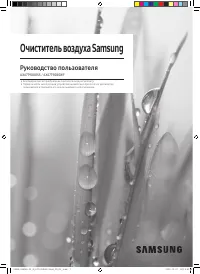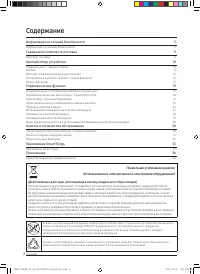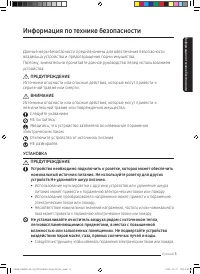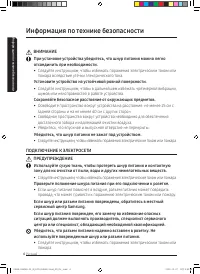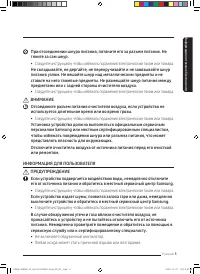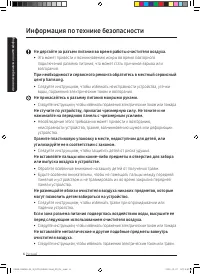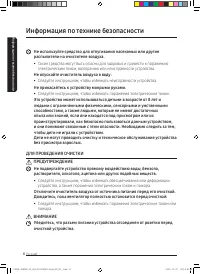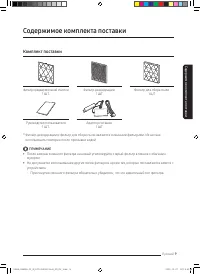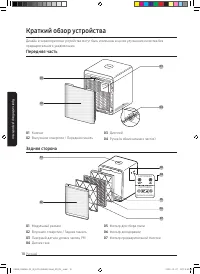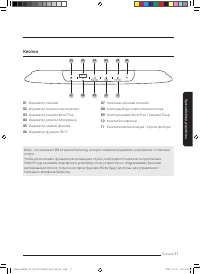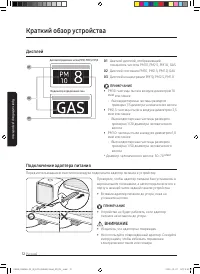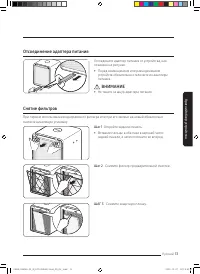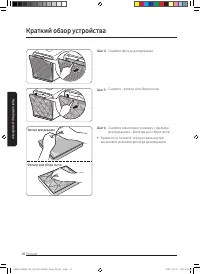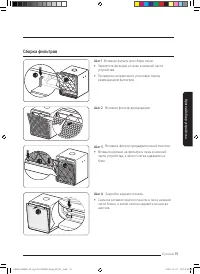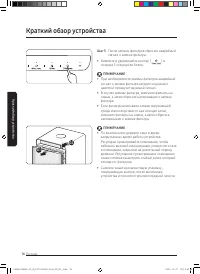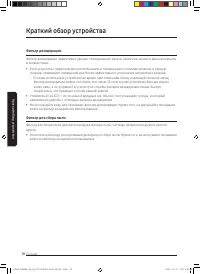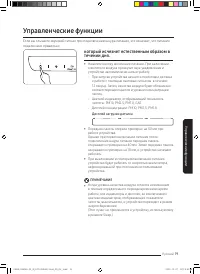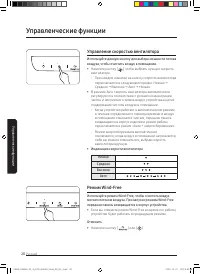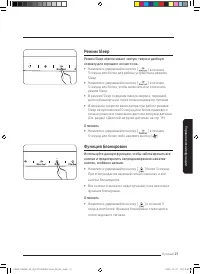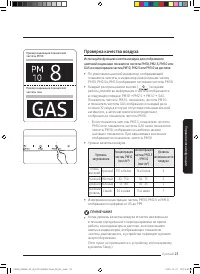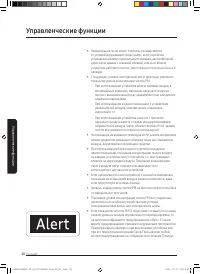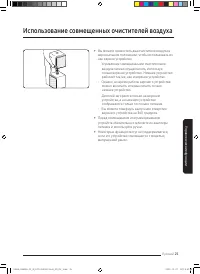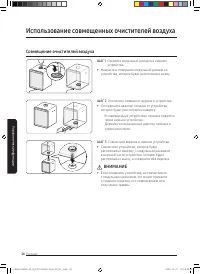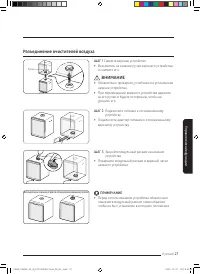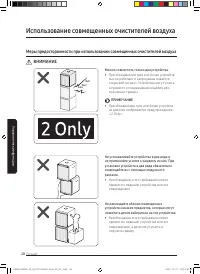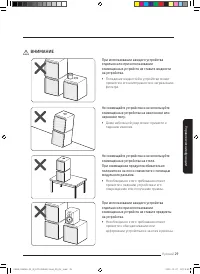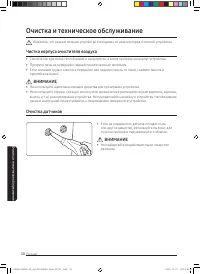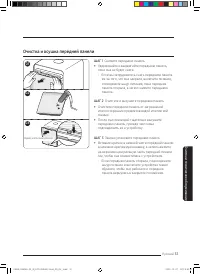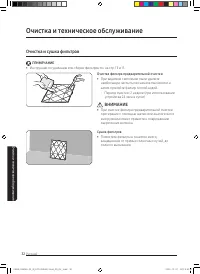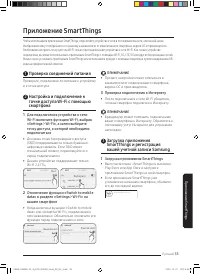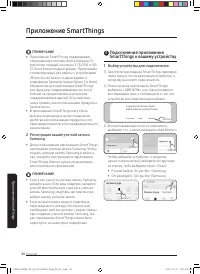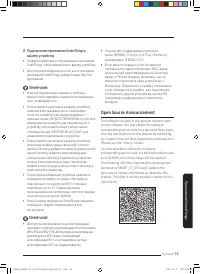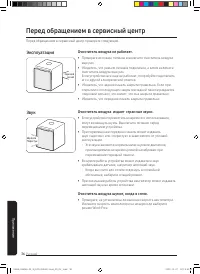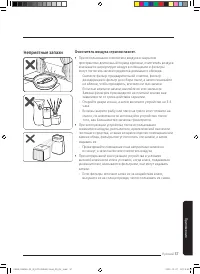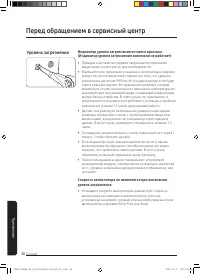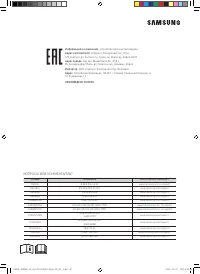Очистители воздуха Samsung AX47T9080WF - инструкция пользователя по применению, эксплуатации и установке на русском языке. Мы надеемся, она поможет вам решить возникшие у вас вопросы при эксплуатации техники.
Если остались вопросы, задайте их в комментариях после инструкции.
"Загружаем инструкцию", означает, что нужно подождать пока файл загрузится и можно будет его читать онлайн. Некоторые инструкции очень большие и время их появления зависит от вашей скорости интернета.
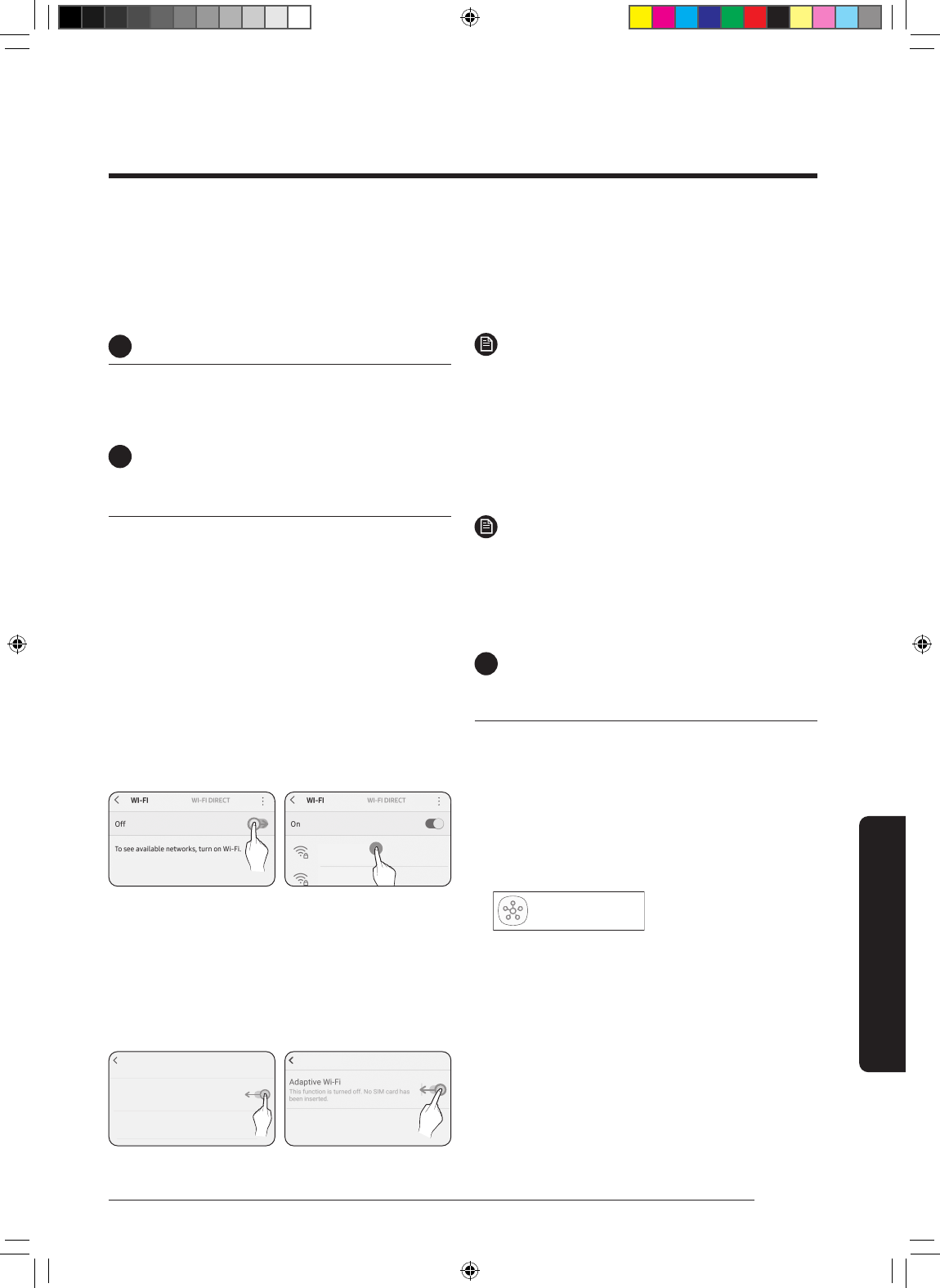
33
Русский
Прило
ж
ение Smar
tThings
1
Проверка соединений питания
Проверьте, подключено ли питание к устройству
и к точке доступа.
2
Настройка и подключение к
точке доступа Wi-Fi с помощью
смартфона
1
Для подключения устройства к сети
Wi-Fi включите функцию Wi-Fi, выбрав
«Settings > Wi-Fi», а затем выберите
точку доступа, к которой необходимо
подключиться
•
Для имен точек беспроводного доступа
(SSID) поддерживаются только буквенно-
цифровые символы. Если SSID имеет
специальный символ, переименуйте его
перед подключением.
•
Данное устройство поддерживает только
Wi-Fi 2,4 ГГц.
SAMSUNG_2G
SAMSUNG_5G
Вкл.
Выберите
2
Отключение функции «Switch to mobile
data» в разделе «Settings > Wi-Fi» на
вашем смартфоне
•
Когда включена функция «Switch to mobile
data» или «Adaptive Wi-Fi», подключение к
сети невозможно. Обязательно отключите эти
функции перед подключением к сети.
Advanced
Switch to mobile data
Insert SIM card to use mobile data.
Advanced
Выключено
Выключено
ПРИМЕЧАНИЕ
•
Процесс настройки может отличаться в
зависимости от модели вашего смартфона,
версии ОС и производителя.
3
Проверка подключения к Интернету
•
После подключения к сети Wi-Fi убедитесь,
что ваш смартфон подключен к Интернету.
ПРИМЕЧАНИЕ
•
Брандмауэр может помешать подключению
вашего смартфона к Интернету. Обратитесь к
поставщику услуг Интернета для устранения
неполадок.
3
Загрузка приложения
SmartThings и регистрация
вашей учетной записи Samsung
1
Загрузка приложения SmartThings
•
Выполните поиск «SmartThings» в магазине
Play Store или App Store и загрузите
приложение SmartThings на свой смартфон.
•
Если приложение SmartThings уже
установлено на вашем смартфоне, обновите
его до последней версии.
SmartThings
Samsung Electronics Co., Ltd.
Чтобы использовать приложение SmartThings, подключите устройство к сети в последовательности, описанной ниже.
Изображения могут отображается по-разному в зависимости от модели вашего смартфона, версии ОС и производителя.
Необходимо настроить точку доступа Wi-Fi только при подключении устройства к сети Wi-Fi. Как только устройство
подключено, вы можете использовать приложение SmartThings с помощью Wi-Fi, 3G, LTE, 5G или других беспроводных сетей.
Можно легко установить приложение SmartThings или использовать продукт с помощью смартфона путем сканирования QR-
кода на прикрепленной этикетке.
Приложение SmartThings
Приложение
SmartThings
DB68-09924A-00_IB_ACR AX9500 Small_ER_RU_.indd 33
DB68-09924A-00_IB_ACR AX9500 Small_ER_RU_.indd 33
2020-12-07 오전 9:40:51
2020-12-07 오전 9:40:51
Содержание
- 2 Содержание; Правильная утилизация изделия
- 3 ПРЕДУПРЕЖДЕНИЕ; серьезной травме или смерти.; ВНИМАНИЕ; незначительной травме или повреждению имущества.; УСТАНОВКА; номинальный источник питания. Не используйте розетку для других; электрическим током или пожару.; Не устанавливайте очиститель воздуха рядом с источником тепла,; Информация по технике безопасности
- 4 пожара вследствие утечки электрического тока.; ПОДКЛЮЧЕНИЕ К ЭЛЕКТРОСЕТИ
- 5 Не включайте обдувочный вентилятор.
- 7 Не помещайте тяжелые предметы на очиститель воздуха.; близости от него нет препятствий.
- 8 электрическим током, возгоранию или неисправности устройства.; ДЛЯ ПРОВЕДЕНИЯ ОЧИСТКИ; устройства, а также поражения электрическим током и пожара.
- 9 Комплект поставки; ПРИМЕЧАНИЕ; Содержимое комплекта поставки
- 10 Краткий об; Передняя часть; Краткий обзор устройства; Задняя сторона
- 11 Кнопки
- 12 Дисплей; мкм; Подключение адаптера питания
- 13 Отсоединение адаптера питания; Снимите фильтр предварительной очистки.
- 14 Снимите фильтр дезодорации.
- 15 Сборка фильтров; Вставьте фильтр дезодорации.
- 17 Использование фильтров; может быть чрезмерно громким во время работы устройства.
- 18 Фильтр дезодорации; сократиться, что приведет к более ранней замене.; Фильтр для сбора пыли; влаги на фильтры во время использования.
- 19 Управленческие ф; который исчезнет естественным образом в; Дисплей загрузки датчика; Управленческие функции
- 20 Управление скоростью вентилятора; Индикация скорости вентилятора
- 21 Режим Sleep
- 22 Сброс напоминания о необходимости; Используйте функцию сброса фильтра для сброса; Если фильтры нуждаются в замене, то при включении
- 23 Проверка качества воздуха; мкг
- 25 Использование совмещенных очистителей воздуха
- 26 Совмещение очистителей воздуха
- 27 Разъединение очистителей воздуха; Перед использованием устройства обязательно
- 28 При объединении трех или более устройств
- 30 Очистка и т; Чистка корпуса очистителя воздуха; Протрите пазы на передней и задней панелях ватным тампоном.; Если на поверхность датчика попадет пыль; Не подвергайте воздействию пыли отверстия; Очистка и техническое обслуживание
- 31 Очистка и осушка передней панели
- 32 Очистка и сушка фильтров; Инструкции по удалению или сборке фильтров см. на стр. 13 и 15.; Сушка фильтров
- 33 Прило; Приложение SmartThings; Приложение
- 34 Регистрация вашей учетной записи; Подключение приложения; Выбор устройства для подключения
- 35 Подключение приложения SmartThings к; Open Source Announcement
- 36 Эксплуатация; Очиститель воздуха не работает.; Звук; Очиститель воздуха издает странные звуки.; Перед обращением в сервисный центр
- 37 Неприятные запахи; Очиститель воздуха странно пахнет.
- 38 Уровень загрязнения; Индикатор уровня загрязнения остается красным.
- 39 Индикатор замены фильтра горит постоянно.
- 40 ВОПРОСЫ ИЛИ КОММЕНТАРИИ?
Характеристики
Остались вопросы?Не нашли свой ответ в руководстве или возникли другие проблемы? Задайте свой вопрос в форме ниже с подробным описанием вашей ситуации, чтобы другие люди и специалисты смогли дать на него ответ. Если вы знаете как решить проблему другого человека, пожалуйста, подскажите ему :)